哪个电脑在线录音软件好用
电脑录音软件怎么录制网页视频声音
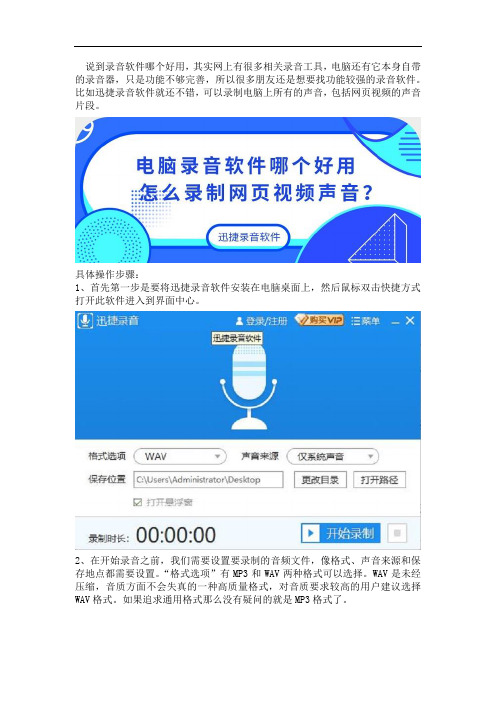
说到录音软件哪个好用,其实网上有很多相关录音工具,电脑还有它本身自带的录音器,只是功能不够完善,所以很多朋友还是想要找功能较强的录音软件。
比如迅捷录音软件就还不错,可以录制电脑上所有的声音,包括网页视频的声音片段。
具体操作步骤:1、首先第一步是要将迅捷录音软件安装在电脑桌面上,然后鼠标双击快捷方式打开此软件进入到界面中心。
2、在开始录音之前,我们需要设置要录制的音频文件,像格式、声音来源和保存地点都需要设置。
“格式选项”有MP3和WAV两种格式可以选择。
WAV是未经压缩,音质方面不会失真的一种高质量格式,对音质要求较高的用户建议选择WAV格式。
如果追求通用格式那么没有疑问的就是MP3格式了。
3、“声音来源”有全部、仅系统声音和仅麦克风声音三种模式可以选择;由标题得知,想要录制网页视频声音那么应该选择“仅系统声音”。
这个模式下录制的声音是除了视频声音外无其他杂音的,是不是很方便呢?4、接着“保存位置”是用来设置音频文件录制好后的保存地点,点击“更改目录”就可以自定义设置,只要是电脑上面的保存地点都可以设置。
(提示:可以自定义在桌面,这样更方便查找)5、音频的相关选项设置好后,我们就可以准备开始录音了,在录音之前建议大家打开悬浮窗功能,这样方便音频文件录制。
首先我们需要把要录制的视频打开,然后点击悬浮窗里面的三角按键(开始录制)软件就会开始录制播放视频的声音,视频声音录制完后点击方块按钮就可以音频文件录制并将录制的音频会自动导出成文件保存到选择的保存地点。
6、音频文件录制好后我们就可以查看试听了,点击软件上面的“打开路径”就可以在选择的保存地点看到成功录制的音频文件了。
想要把电脑上播放的网页视频声音录制下来的小伙伴可以参考一下以上操作步骤,需要照着上面的操作步骤一步一步来,方法还是简单可行的。
CoolEditPRO录音软件使用教程

CoolEditPRO录音软件使用教程编辑:天堂左?我右 Cool Edit PRO 是非常出色的数字音乐编辑器和MP3制作软件。
不少人把Cool Edit形容为音频“绘画”程序。
你可以用声音来“绘”制:音调、歌曲的一部分、声音、弦乐、颤音、噪音或是调整静音。
而且它还提供有多种特效为你的作品增色:放大、降低噪音、压缩、扩展、回声、失真、延迟等。
你可以同时处理多个文件~轻松地在几个文件中进行剪切、粘贴、合并、重叠声音操作。
使用它可以生成的声音有:噪音、低音、静音、电话信号等。
该软件还包含有CD播放器。
其他功能包括:支持可选的插件,崩溃恢复,支持多文件,自动静音检测和删除,自动节拍查找,录制等。
另外~它还可以在AIF、AU、MP3、Raw PCM、SAM、VOC、VOX、WAV等文件格式之间进行转换~并且能够保存为RealAudio格式。
一、编辑界面与菜单命令首先~启动Cool Edit Pro 2.0或者2.1~可以看到如下界面。
如果看到的是上图~就点一下左上角指示位置切换为波形编辑界面~如下图所示。
对于初学者而言~使用波形界面编辑~既能享受到这个软件的强大功能~也不会被众多的功能搞得眼花缭乱。
常用菜单命令介绍:文件菜单:此菜单中包含了常用的新建、打开、关闭、存储、另存为、追加等命令。
追加:是将打开的音频文件接在已打开的文件尾部~这样2个音频文件就拼接成一个大的音频波形文件了~适合于进行多个录音的拼接~注意拼接的文件格式要相同。
临时空间设置:进行音频编辑时~会产生大量的临时文件~让电脑运行速度减慢~我们可以在这里清空它。
编辑菜单:此菜单中包含了一些常用的复制、粘帖、删除、格式、定位、提示、转换等命令。
开启撤销/重做:可以撤销上一步进行的操作。
重复上次操作:重复最后一次操作命令。
设置当前剪贴板:可以选择当前使用的剪贴板。
Cool Edit Pro自己有5个~再加Windows系统的1个~一共可以选择6个剪贴板~但一次只能选1个。
电脑版录音软件那个好用

在工作中,经常会碰到会议或者授课培训等情况,没有电脑时大多数人都会选择使用录音笔,如果有电脑肯定会使用电脑录音软件。
而很多的主播、游戏解说也是会使用到电脑录音软件的。
既然大家都会有录音的需求,那么的电脑版录音软件那个好用呢?那么,今天小编搜集了三款好用的电脑录音软件供大家下载使用。
一、迅捷录音软件1、软件介绍:迅捷录音软件是一款专门为录音而生的智能电脑录音软件,以录音为主,让用户能够更好的记录到更多重要的时刻,同时所有录制的音频都会自动保存,而且可以录制用户电脑所有声音类型,还可以录下麦克风设备声音文件,满足用户对音乐不同需求!1)时长自由录制:针对不同用户的录制需求,该软件可无限时长录制音频,想录多久就录多久。
2)还原音质:通过该软件录制完成的音频不会经过任何压缩处理,还原高清音频。
3)能操作简单易懂:该软件使用起来简单,软件界面简单直接无广告链接,下载即可上手使用。
4)格式自由选择:录制音频时用户可根据自己的需求选择自己满意的音频格式,满足用户的音质需求。
二、Adobe AuditionAdobe Audition中文版是一个音频编辑和混合环境的电脑录音软件。
Adobe Audition中文版专为在照相室、广播设备和后期制作设备方面工作的音频和视频人员设计,Adobe Audition cs6中文版可提供音频混合、编辑、控制和效果处理功能。
2、软件功能:1)DeReverb & DeNoise 效果:利用这些有效率的即时效果,或透过「基本音效」面板,没有噪音特征或复杂参数的录音中降低或移除残响及背景噪音;2)剪辑增益控制和波形缩放:使用剪辑增益控制,不需将视线或滑鼠游标离开内容,即可调整音讯。
使用波形,即时顺畅缩放至振幅调整,用您的眼睛和耳朵比对邻近剪辑片段的音量高低;3) 新增音轨及删除空白音轨:利用这些命令,一次快速新增任何频道化的多道音轨或总线音轨(Bus Track),或清除工作阶段中所有未使用的音轨。
让录音更专业,实用推荐之迅捷录音软件!

让录音更专业,实用推荐之迅捷录音软件!
作为一名讲师,常常都会提前帮学生准备一些网络教程,在录制教程时用录音软件的机会很多,用来用去好多录音软件都不太好用,音效效果不是太好。
直到后来才找到一款比较好用的录音软件,让录音更专业,实用推荐之迅捷录音软件!大家跟着小王来了解该软件的基本功能吧!
录音推荐软件:迅捷录音软件(PC)
1、打开电脑浏览器,搜索迅捷录音软件,点击打开官网,下载该软件安装到电脑上,安装此软件很简单,只需要几分钟即可。
2、安装好软件后双击打开,这时候我们先要注册成为软件会员,可以直接用微信或者QQ 注册登录,也可以用手机注册登录,登录后可以适用更多功能。
3、格式选项,格式选项是我们在录音时,对录音保存音频的格式设置,软件支持两种格式,PM3和W A V可以随意切换,根据自己对音频的需要来选择。
4、声音来源选项,该选项是为了设置收音的具体位置,分为三个部分,全部是指能录制到的所有声音,包含电脑和麦克风。
仅系统是指录制电脑中发出的声音,我们录制电脑游戏或者音频时会用到,仅麦克风是指从麦克风发出的声音,录歌曲会常用到此功能。
5、保存位置,这里是指音频文件录制完成后,保存的路径,可以根据自己的需要随意更改
保存位置。
6、开始录制,我们把以上的选项都设置完成后,就可以点击开始录制,左边是显示的录制时常,右边的正方形是停止录制。
为大家带来的让录音更专业,实用推荐之迅捷录音软件!内容就到这里,需要用到电脑录音
的小伙伴,这款软件值得你下载使用,保证不后悔。
用电脑录音的软件有哪些

用电脑录音的软件有哪些
现如今不管是什么东西都会有优劣之分,一个事情总会有正反两面。
那么在电脑中安装什么录音软件好呢?如果对录音没什么要求而且不长,用系统自带的录音机就可以了。
如果还有跟多要求的话,比如音质的的完美,今天就为大家推荐一款用电脑录音的录音软件,那么用电脑录音的软件有哪些?
电脑录音软件
迅捷录音软件是一款小巧而专业的MP3录音软件,能够无限时录制声音到MP3文件或者WAV文件的高品质MP3录音机,程序功能丰富且有许多用户自定义选择,是你录音的好帮手。
第一步:我们首先要去这款录音软件的官网上下载正版软件并安装。
第二步:然后双击桌面上的软件图标,进入软件。
第三步:设置格式选择,有MP3和MAV两种格式选择,可根据自己的情况选择。
第四步:设置声音来源,有仅麦克风声音、仅系统声音和全部三种选项,可根据自己所处的环境来选择。
第五步:设置保存位置,点击“更改目录”,可根据自己的个人习惯来设置。
第六步:现在就可以开始录制了,不要因为太陶醉了,而忘记了录制的时间哟。
以上就是用电脑录音的软件有哪些全部内容了,操作是不是非常简单?希望大家喜欢它!。
windows电脑录音软件哪个好用
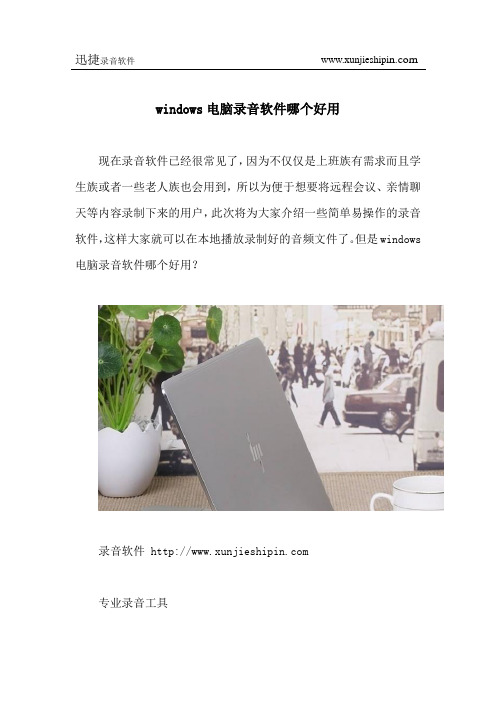
windows电脑录音软件哪个好用
现在录音软件已经很常见了,因为不仅仅是上班族有需求而且学生族或者一些老人族也会用到,所以为便于想要将远程会议、亲情聊天等内容录制下来的用户,此次将为大家介绍一些简单易操作的录音软件,这样大家就可以在本地播放录制好的音频文件了。
但是windows 电脑录音软件哪个好用?
录音软件
专业录音工具
第一款为大家介绍的软件--迅捷录音软件,是一个能够专业原声录制的软件,为便于用户在播放中音质更好,还提供了无损的wav格式。
而且还可以无限制支持实时音频高清录制,操作十分简单。
进入官方的软件页面,然后在屏幕跳转的页面点击立即下载,在电脑中下载、安装并运行软件。
不想去官网下载的用户可以在下方评论获取软件,不要点有广告的网站进行下载。
然后在录音软件中选择声音来源>仅系统声音或者仅麦克风声音或者全部,然后选择想要的声音格式,然后文件保存位置自己随意设置,只要自己能找到也可以。
然后与朋友家人或同事进行qq语音通话时候或者远程会议时候,然后点击右下角的开始录制。
然后谈话结束后,再次点击该按钮,就可以结束录制了。
Audio Hijack
另一款比较强大的=录音软件就是Audio Hijack。
它区别于其他录音软件的在于,您可以在主界面选择想要录制的声音来源,如某个软件中的声音、DVD声音、Podcast声音等。
并且,在输出音频文件时,可以调整音频文件的输出速率,如2倍、3倍等等。
不过试用版限制还是比较多的,大家可以根据需要看看是否想要付费使用。
以上就是关于windows电脑录音软件哪个好用的相关知识,希望这篇知识可以帮助到你们!。
录制干音的专业软件,推荐超好用的迅捷录音软件!

录制干音的专业软件,推荐超好用的迅捷录音软件!
一些才开始接触录音的朋友会有一个疑问,什么是干音什么是湿音,常常听到身边的人说,但是不知道是什么意思。
其实要接触录音行业,就必须要知道,干音其实就是用录音软件直接录制的人声,没有经过任何的处理,湿音是经过后期处理后的声音,两者之间有很大变化,那么录制干音的专业软件,推荐超好用的迅捷录音软件!
推荐使用软件:迅捷录音软件
今天就为大家带来如何用迅捷录音软件录制干音,具体操作步骤如下:
步骤一、点击打开我们电脑上已经安装好的迅捷录音软件,迅捷录音已经成为了当前非常受欢迎的专业录制软件,软件录制后的音效特别好,很多专业人士都在推荐这款软件。
话不多说,我们点击打开电脑上的软件。
步骤二、点击打开后,弹出软件操作页面,首先我们要进行设置,格式选项根据个人需要来选择,点击MP3旁边的倒三角,选择W A V格式。
鼠标移动到旁边的声音来源选项,点击倒三角,选择仅麦克风模式。
步骤三、把保存位置设定成自己常用的文档中,这样比较好找录制后的文件,点击更改目录,下拉右边的工具条可以拖动左边的选项,点击想保存的文档,选中后点击确认。
步骤四、打开我们的麦克风,如果大家没有安装专业的麦克风,用耳机代替也是可以录制的,插上耳机,点击开始录制,对着耳机说话唱歌都可以。
为大家分享的录制干音的方法就到这里,好的录音软件也可以提升音质效果,对于干音的后期处理会更多元化,大家学会了吗?。
哪款电脑录音软件是免费的?不限时长一键录音就用它

哪款电脑录音软件是免费的?不限时长一键录音就用它!
市面上如此多的录音软件,我们发现众多的录音软件都有一个特点,那就是大多都不免费,那么哪款电脑录音软件是免费的?不限时长一键录音就用它!是不是网上就找不到免费的录音软件呢?其实网上的免费录音软件很少,大多要录制长音频都要成为VIP,软件开发不容易,收费获取专业服务很划算。
免费试用录音软件:迅捷录音软件
迅捷录音软件是一款非常简单好用的软件,软件的功能很简单,就是可以轻松的帮助大家录制电脑上的音频,还能通过区分录制系统,麦克风和全部的声音,简单的设置后就可以直接开始录制。
该款软件只有两种保存格式,分别是MP3和W A V,这两种音频格式在很多软件和电脑上都可以直接播放。
导入到我们手机中也可以直接听,所以录制后的音频文件使用很广泛。
软件可以免费试用录制两分钟音频,如果想要不限时长录制,就比要成为VIP会员,成为会员后就可以享受无杂质高清音频转换,对于长期要使用录音软件的工作者来说,开通一个会员真的很划算。
为大家分享的哪款电脑录音软件是免费的?不限时长一键录音就用它!就到这里,建议大家使用迅捷录音软件,让你享受无杂质录音效果。
CoolEdit Pro_2~~最好的录音软件使用教程详解
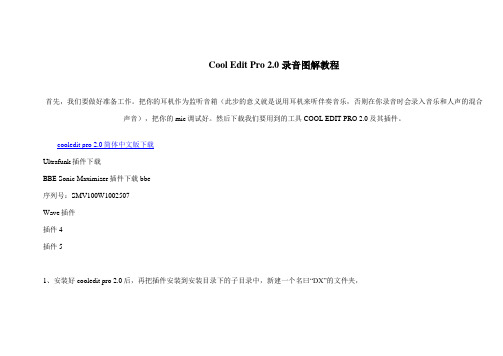
Cool Edit Pro 2.0 录音图解教程首先,我们要做好准备工作。
把你的耳机作为监听音箱(此步的意义就是说用耳机来听伴奏音乐,否则在你录音时会录入音乐和人声的混合声音),把你的mic调试好。
然后下载我们要用到的工具COOL EDIT PRO 2.0及其插件。
cooledit pro 2.0简体中文版下载Ultrafunk插件下载BBE Sonic Maximizer插件下载bbe序列号:SMV100W1002507Wave插件插件4插件51、安装好cooledit pro 2.0后,再把插件安装到安装目录下的子目录中,新建一个名曰“DX”的文件夹,把所有的插件都安装释放到这里。
2、打开cooledit pro 2.0后,会自动建立一个新的工程。
界面如下:大家看到,我标注的红色1是多轨与单轨切换的按钮。
红色标注2是表示你在录音时要点亮“R”“S”“M”中的“R”,这表示此轨是在录音范围之中。
点击录音键(红色标注3)就可以开始录下你的声音了。
在录音之前还需调整你的“声音与音频属性”,如图:需要把录音项打勾,在MIC一栏中选中,其它的不要选择,因为我们要录的只是自己要歌唱的声音。
3、在第三轨处点亮R,点击录音键,不要出声,先录下一段空白的噪音文件,不需要很长,录制完后双击进入单轨模式,选择效果-噪音消除-降噪器,选择噪音采样,点击“关闭”。
回到多轨模式下删除此轨。
4、右键单击第一轨,插入一个音频文件,注意,这个音频文件就是你的音乐伴奏文件,可以是mp3,也可以是wav等其它音乐文件的格式。
5、在第二轨处,把R点亮,点击下面的红色录音键就可以开始跟唱了。
不要忘了准备歌词和熟悉歌曲的旋律,要不然录出来的东西可是……嘿嘿6、录制完成之后,你可以听听你录下的声音是不是干巴巴的?很难听吧?呵呵,都这样,没有加任何效果嘛。
好,现在我们来给你的声音进行一下润色吧。
右键点击你录制声音所在的轨道,点击波形编辑进入单轨模式。
在自己的电脑上怎么录音并且保存下来

在自己的电脑上怎么录音呢?有那款软件适合安装到电脑上对电脑声音进行录制呢?相信很多需要在自己使用的电脑上进行录音的人,都会第一时间在自己使用的电脑上安装几款可以用来在电脑上进行录音的软件。
但不是所有的录音软件都适合在电脑上进行录音的,为大家推荐一款可以让大家少走很多弯路的录音软件—迅捷录音软件。
迅捷录音软件可以使用的范围广,适用的场合多,由电脑声音录制,任意音频格式转换,音频文件合成,混音,变速,从视频中提取声音,对视频及音频文件降噪,声音文件音量调整,支持声音淡入淡出。
对这款软件还不了解的用户,小编在这里为大家简单的讲解一下。
1、在自己的电脑桌面上找到自己下载好的迅捷录音软件,点击这款软件,进入这款软件的操作页面
2、我们可以看到这款软件的操作页面上有关于格式选项的选项,可以自己选择要录制的声音文件是什么格式的,还可以选择录制声音的来源是什么
3、如果录制完我们需要的声音,我们在保存声音文件时不能忘了,保存声音文件的路径和自己保存声音文件的文件夹是哪一个
4、了解完这款软件后我们就可以实际操作一下了,点击开始录制的按钮,录制自己需要的声音片段后再点击一次按钮就可以停止录制了。
保存文件时要注意不要保存到自己找不到的路劲就可以了
我们在上述的操作步骤中就可以看出这款软件的操作过程特别的简单和便利,需要的用户可以到迅捷录音软件的下载页面进行下载使用。
哪些软件能音频内录?

哪些软件能⾳频内录?
谢谢邀请,内录⾳频软件分电脑端和⼿机端
电脑上使⽤的⾳频内录软件有:
1、Max Recorder(电脑内录录⾳软件)
Max Recorder(电脑内录录⾳软件)是⼀款体积⼩巧但⾮常好⽤的⾼品质录⾳⼯具,程序可以帮助你录制任何你所能听到的声⾳,不论是录制⽹络上的歌曲或者电脑上程序所发出的声⾳,它都
能胜任!
2、Total Recorder声卡内录⼯具
Total Recorder声卡内录⼯具 (主要功能是专门录声卡的声⾳)可以是将电脑上正在播放的声⾳由内部录制下来的过程,现在很多⾳乐⽹站已不提供歌曲下载,取⽽代之的是在线收听;⽹上丰富的电台资源也因为那昂贵的上⽹费⽤⽽使⽹⾍们不敢尽情享受。
能不能将它们占为⼰有,作
到“随听随到”呢?答案是肯定的!通过 Total Recorder 声卡内录⼯具就可以轻松实现。
3、Cool Edit Pro
Cool Edit Pro是⼀个⾮常出⾊的数字⾳乐编辑器和MP3制作软件,不少⼈把Cool Edit形容为⾳频“绘画”程序,功能包括:⽀持可选的插件;崩溃恢复;⽀持多⽂件;⾃动静⾳检测和删除;⾃
更多相关内容也可关注红蚂蚁创意。
Windows怎么录制电脑在线声音 音频录制工具哪个好

录音软件已经是很多人生活工作中不可缺少的工具,不仅可以录制好听的音频,还可以记录一些特殊时刻的声音,但是并不是所有手机或者电脑自带的功能都可以满足我们的需求,那Windows音频录制工具哪个好,怎么录制电脑音频呢?1.这是电脑APP,在电脑上运行录音软件,此软件只有一个界面,所有的功能都可以一眼看到,这也是小编选择它的原因之一,包括音频格式,声音来源,保存位置,悬浮窗,都可以自行设置;2.这里是一些用户评价;3.WAV音质接近无损,相较于MP3格式音质较好,至于声音来源,录制电脑内部音频可以选择“仅系统声音”,保存位置自己设置,悬浮窗默认是打开的;4.打开要录制的音频,可以不打开录音软件,直接在悬浮窗控制开关,随时暂停即可。
以上就是Windows怎么录制电脑在线声音,音频录制工具哪个好的相关内容,希望可以帮助到你!When you are old and grey and full of sleep,And nodding by the fire, take down this book,And slowly read, and dream of the soft lookYour eyes had once, and of their shadows deep; How many loved your moments of glad grace, And loved your beauty with love false or true,But one man loved the pilgrim soul in you,And loved the sorrows of your changing face; And bending down beside the glowing bars, Murmur, a little sadly, how love fledAnd paced upon the mountains overheadAnd hid his face amid a crowd of stars.The furthest distance in the worldIs not between life and deathBut when I stand in front of youYet you don't know thatI love you.The furthest distance in the worldIs not when I stand in front of youYet you can't see my loveBut when undoubtedly knowing the love from bothYet cannot be together.The furthest distance in the worldIs not being apart while being in loveBut when I plainly cannot resist the yearningYet pretending you have never been in my heart. The furthest distance in the worldIs not struggling against the tidesBut using one's indifferent heartTo dig an uncrossable riverFor the one who loves you.。
录音软件哪个好介绍
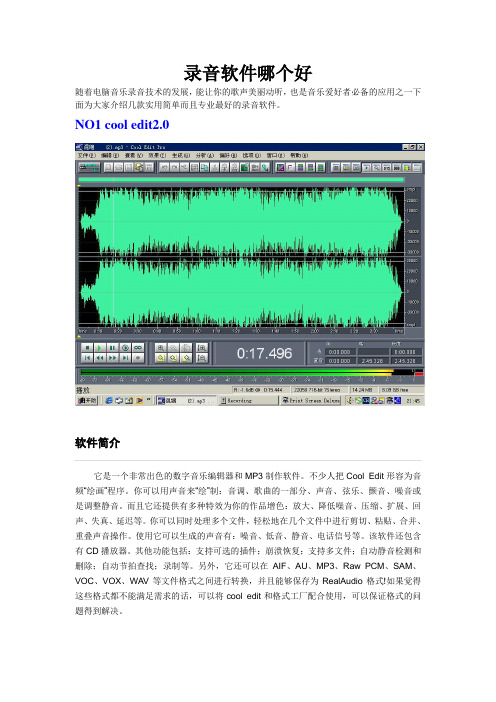
录音软件哪个好随着电脑音乐录音技术的发展,能让你的歌声美丽动听,也是音乐爱好者必备的应用之一下面为大家介绍几款实用简单而且专业最好的录音软件。
NO1 cool edit2.0软件简介它是一个非常出色的数字音乐编辑器和MP3制作软件。
不少人把Cool Edit形容为音频“绘画”程序。
你可以用声音来“绘”制:音调、歌曲的一部分、声音、弦乐、颤音、噪音或是调整静音。
而且它还提供有多种特效为你的作品增色:放大、降低噪音、压缩、扩展、回声、失真、延迟等。
你可以同时处理多个文件,轻松地在几个文件中进行剪切、粘贴、合并、重叠声音操作。
使用它可以生成的声音有:噪音、低音、静音、电话信号等。
该软件还包含有CD播放器。
其他功能包括:支持可选的插件;崩溃恢复;支持多文件;自动静音检测和删除;自动节拍查找;录制等。
另外,它还可以在AIF、AU、MP3、Raw PCM、SAM、VOC、VOX、WAV等文件格式之间进行转换,并且能够保存为RealAudio格式!如果觉得这些格式都不能满足需求的话,可以将cool edit和格式工厂配合使用,可以保证格式的问题得到解决。
版本介绍Adobe将Audition v2作为Adobe Creative Suite 2套装的一部分来发行,但并没有在随后的Creative Suite 3和Creative Suite 4中包含Adobe Audition,但在Creative Suite 3和Creative Suite 4中都包含另外一个组件,那就是Adobe Soundbooth,Adobe Soundbooth 并不是用来取代Adobe Audition,Adobe认为Adobe Audition太过于专业,对非专业人士来说难以掌握和使用,另一方面对大多数Creative Suite的客户来说并不需要如此专业的软件,因此Adobe公司在Adobe Audition的基础上精简了部分功能,并改善了设置和操作,推出了Adobe Soundbooth作为Creative Suite套装的一部分发行。
电脑录音怎么录没有杂音出现
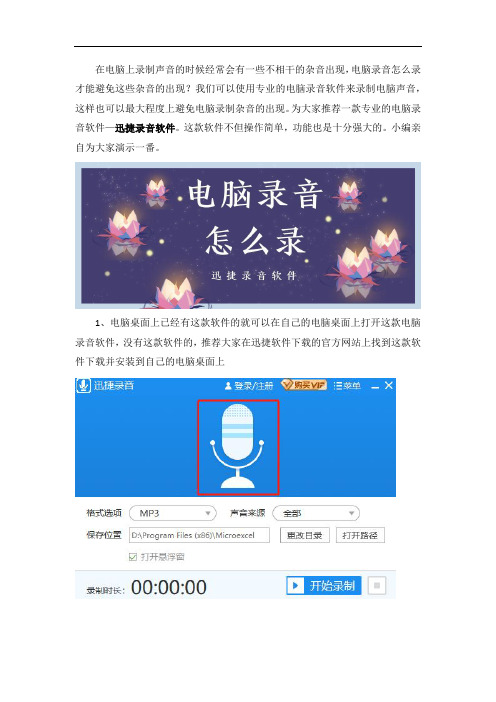
在电脑上录制声音的时候经常会有一些不相干的杂音出现,电脑录音怎么录才能避免这些杂音的出现?我们可以使用专业的电脑录音软件来录制电脑声音,这样也可以最大程度上避免电脑录制杂音的出现。
为大家推荐一款专业的电脑录音软件—迅捷录音软件。
这款软件不但操作简单,功能也是十分强大的。
小编亲自为大家演示一番。
1、电脑桌面上已经有这款软件的就可以在自己的电脑桌面上打开这款电脑录音软件,没有这款软件的,推荐大家在迅捷软件下载的官方网站上找到这款软件下载并安装到自己的电脑桌面上
2、接下来我们就可以先选择好要录制的电脑声音是什么格式的了,我们要先在格式选项中设定好自己接下来要录制并保存下来的电脑声音是什么格式的,还可以在电脑声音来源的选项中选好自己要录制的电脑声音的来源是哪里
3、先为录制出来的电脑声音文件选好保存的地址,可以使用软件自身的保存路径,也可以选择自己想要保存文件的路径,自己选择路径时尽量选择电脑的D盘中保存文件,可以防止文件丢失
4、接下来就可以对自己需要的电脑声音进行录制了,点击开始录制的按钮就可以录制声音了,还可以从左侧的录制时长中看出自己的声音录制时间,如果中途需要暂停的就可以点击按钮,暂停录制
5、我们还可以看到在开始录制的按钮后面还有一个正方形,这个正方形的作用就是你在录制声音结束的时候点击停止录制的按钮,这样自己录制好的电脑声音就保存在自己选择好的文件夹中了
这款电脑录音软件的声音录制功能强大,还可以最大程度上的避免电脑录制的杂音的出现。
学生党和上班族皆可使用。
免费的录音机软件推荐10款好用的电脑录音机软件任你挑
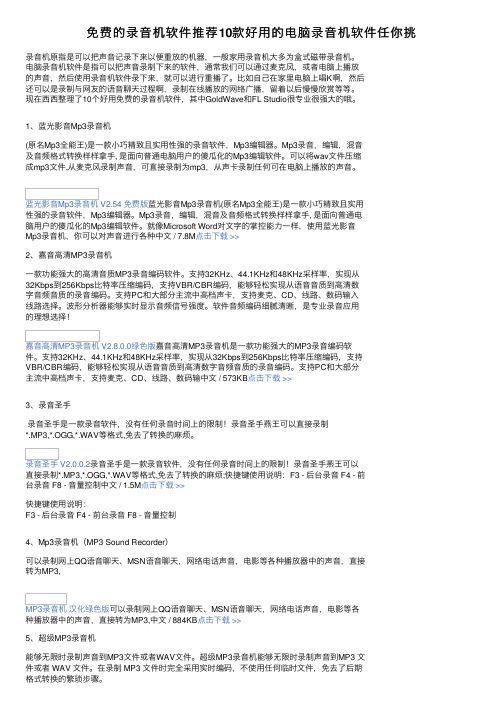
免费的录⾳机软件推荐10款好⽤的电脑录⾳机软件任你挑录⾳机原指是可以把声⾳记录下来以便重放的机器,⼀般家⽤录⾳机⼤多为盒式磁带录⾳机。
电脑录⾳机软件是指可以把声⾳录制下来的软件,通常我们可以通过麦克风,或者电脑上播放的声⾳,然后使⽤录⾳机软件录下来,就可以进⾏重播了。
⽐如⾃⼰在家⾥电脑上唱K啊,然后还可以是录制与⽹友的语⾳聊天过程啊,录制在线播放的⽹络⼴播,留着以后慢慢欣赏等等。
现在西西整理了10个好⽤免费的录⾳机软件,其中GoldWave和FL Studio很专业很强⼤的哦。
1、蓝光影⾳Mp3录⾳机(原名Mp3全能王)是⼀款⼩巧精致且实⽤性强的录⾳软件,Mp3编辑器。
Mp3录⾳,编辑,混⾳及⾳频格式转换样样拿⼿, 是⾯向普通电脑⽤户的傻⽠化的Mp3编辑软件。
可以将wav⽂件压缩成mp3⽂件,从麦克风录制声⾳,可直接录制为mp3,从声卡录制任何可在电脑上播放的声⾳。
蓝光影⾳Mp3录⾳机 V2.54 免费版蓝光影⾳Mp3录⾳机(原名Mp3全能王)是⼀款⼩巧精致且实⽤性强的录⾳软件,Mp3编辑器。
Mp3录⾳,编辑,混⾳及⾳频格式转换样样拿⼿, 是⾯向普通电脑⽤户的傻⽠化的Mp3编辑软件。
就像Microsoft Word对⽂字的掌控能⼒⼀样,使⽤蓝光影⾳Mp3录⾳机,你可以对声⾳进⾏各种中⽂ / 7.8M点击下载 >>2、嘉⾳⾼清MP3录⾳机⼀款功能强⼤的⾼清⾳质MP3录⾳编码软件。
⽀持32KHz、44.1KHz和48KHz采样率,实现从32Kbps到256Kbps⽐特率压缩编码,⽀持VBR/CBR编码,能够轻松实现从语⾳⾳质到⾼清数字⾳频⾳质的录⾳编码。
⽀持PC和⼤部分主流中⾼档声卡,⽀持麦克、CD、线路、数码输⼊线路选择。
波形分析器能够实时显⽰⾳频信号强度。
软件⾳频编码细腻清晰,是专业录⾳应⽤的理想选择!嘉⾳⾼清MP3录⾳机 V2.8.0.0绿⾊版嘉⾳⾼清MP3录⾳机是⼀款功能强⼤的MP3录⾳编码软件。
win10电脑录音软件如何录音?
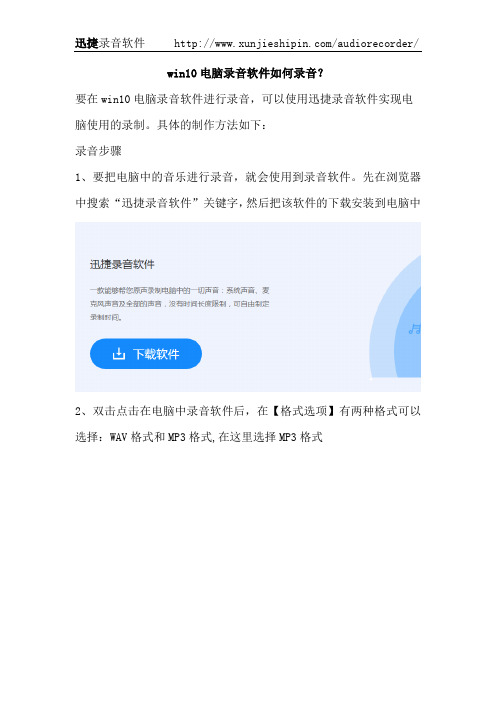
win10电脑录音软件如何录音?
要在win10电脑录音软件进行录音,可以使用迅捷录音软件实现电脑使用的录制。
具体的制作方法如下:
录音步骤
1、要把电脑中的音乐进行录音,就会使用到录音软件。
先在浏览器中搜索“迅捷录音软件”关键字,然后把该软件的下载安装到电脑中
2、双击点击在电脑中录音软件后,在【格式选项】有两种格式可以选择:WAV格式和MP3格式,在这里选择MP3格式
3、格式选项的旁边可以进行声音来源的选择,有系统声音和麦克风声音,如图:
4、在格式选项和声音来源的下面保存位置可以为转换成MP3格式的文件设置一个新的路径
5、全部选择完成后点击“开始录制”就可以进行电脑音乐的录制操作了
6、当需要的声音录制完成,点击“暂停录制”就可以了结束录制操作
以上就是电脑录音软件进行录音的方法了,小编相信聪明的你已经学会如何把电脑中的音乐录制成MP3了。
电脑上需要录制的声音要如何电脑录音保存
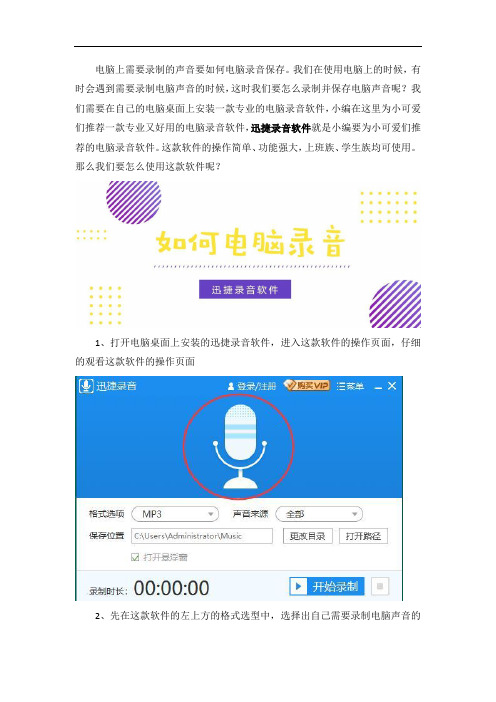
电脑上需要录制的声音要如何电脑录音保存。
我们在使用电脑上的时候,有时会遇到需要录制电脑声音的时候,这时我们要怎么录制并保存电脑声音呢?我们需要在自己的电脑桌面上安装一款专业的电脑录音软件,小编在这里为小可爱们推荐一款专业又好用的电脑录音软件,迅捷录音软件就是小编要为小可爱们推荐的电脑录音软件。
这款软件的操作简单、功能强大,上班族、学生族均可使用。
那么我们要怎么使用这款软件呢?
1、打开电脑桌面上安装的迅捷录音软件,进入这款软件的操作页面,仔细的观看这款软件的操作页面
2、先在这款软件的左上方的格式选型中,选择出自己需要录制电脑声音的
格式,从录制的两种格式中任选其中之一的格式
3、想要录制电脑的声音之前,要先选择好录制电脑声音的来源是什么,点击这款软件的右上方的声音来源,先从声音来源的三个选项中任选一个声音来源的选择
4、再选择好录制好的电脑声音文件要保存在哪里,可以使用软件自定义的
声音文件保存路径,也可以选择自定义一个保存路径,方便自己在保存好声音文件后找到保存路径
5、前提工作都准备好后就可以录制电脑声音了,点击开始录制的按钮录制电脑声音,可以从左下方的录制时长中看到自己录制的电脑声音时长是多久,感觉时间够了就可以再次点击并保存了
只要几步操作就可以录制自己需要的电脑声音了,是不是感觉到了这款软件的便捷之处了呢?。
在线录音软件 教你如何在线录音
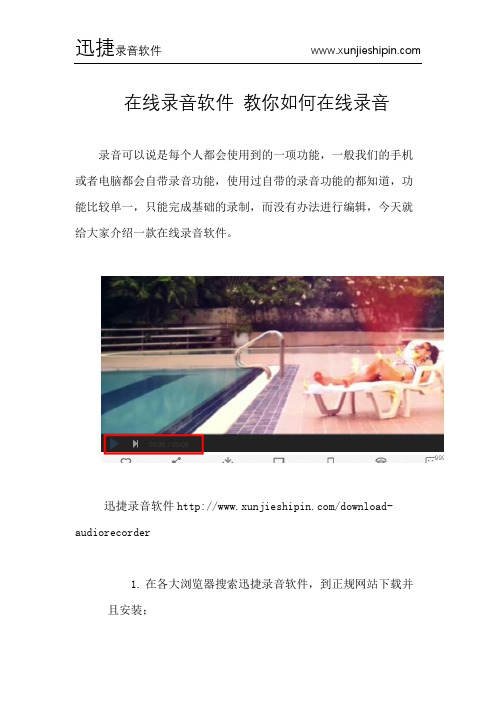
在线录音软件教你如何在线录音
录音可以说是每个人都会使用到的一项功能,一般我们的手机或者电脑都会自带录音功能,使用过自带的录音功能的都知道,功能比较单一,只能完成基础的录制,而没有办法进行编辑,今天就给大家介绍一款在线录音软件。
迅捷录音软件
/download-audiorecorder
1.在各大浏览器搜索迅捷录音软件,到正规网站下载并且安装;
2.启动软件,首先看到的是格式选项的选择,MP3或者WAV 格式,WAV是相比更加无损的格式;
3.然后是声音来源的设置,录制的声音来自哪就选择什么,没有固定的;
4.接下来是保存路径,保存到比较好找的位置,方便后面查找;
5.最后就直接可以“开始录制”了,点击开始录制的同时,
打开要录制的网页或者音频即可,随时点击暂停。
以上是为朋友们介绍的在线录音软件,希望对你有所帮助!相信每个人都会需要的。
有哪些又小又好用的录音软件?这款软件一定不能错过!
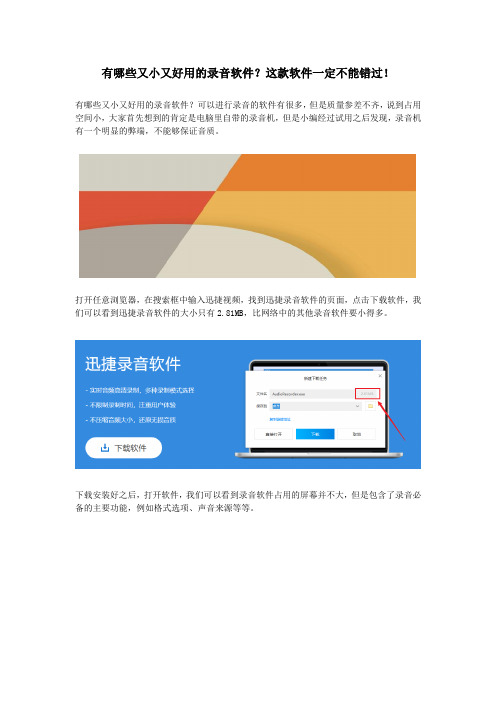
有哪些又小又好用的录音软件?这款软件一定不能错过!
有哪些又小又好用的录音软件?可以进行录音的软件有很多,但是质量参差不齐,说到占用空间小,大家首先想到的肯定是电脑里自带的录音机,但是小编经过试用之后发现,录音机有一个明显的弊端,不能够保证音质。
打开任意浏览器,在搜索框中输入迅捷视频,找到迅捷录音软件的页面,点击下载软件,我们可以看到迅捷录音软件的大小只有2.81MB,比网络中的其他录音软件要小得多。
下载安装好之后,打开软件,我们可以看到录音软件占用的屏幕并不大,但是包含了录音必备的主要功能,例如格式选项、声音来源等等。
并且我们还可以勾选悬浮窗进行录制,小编通过录制发现,迅捷录音软件对录制的时长没有限制,最重要的是,迅捷录音软件几乎不会压缩音质,录制的时候是什么样,得到的就是什么样。
音质得不到保证,相信很多人从这一点就否定了很多软件。
为了节省大家的时间,小编给大家推荐“迅捷录音软件,”这款软件是小编在小和好用这两个条件下,找到的最符合要求的
录音软件了。
用CoolEdit软件内录电脑音频方法与技巧

用CoolEdit软件内录电脑音频方法与技巧有时候我们还是会需要将电脑内部的一些声音转录成我们需要的音频文件,比如录制网络电台节目等等。
今天我们介绍常用音频处理软件CoolEdit内录电脑音频的方法和技巧。
下面我们开始按步骤说明如何使用Cool Edit进行系统内录。
一、电脑音频设置准备首先,双击位于桌面右下脚的“音量”图标,即上图中最左边的那个小喇叭。
图1双击之后弹出“音量控制”菜单,点击“选项”选择“属性”。
图2点选“录音”,然后只在“Stereo Mix”前面点上勾,之后“确定”。
图3“确定”之后会弹出上图所示菜单,点上“选择”之前的勾,然后音量随意调节到比较偏下的位置,录音的时候再做具体调试。
图4以上是对于电脑本身的一些录入设定,接下来就该打开Cool Edit使用软件了。
二、用CoolEdit完成内录单击上图中箭头圈示的“R”,其意义在于定义音轨1为录音轨。
图5界面左下角为录放系统操作键盘,其原理、图标以及用途都和我们平时所用的播放器操作键盘无异,相信大家都能很自然的使用。
点击录音键(箭头所指)就可以开始录音了。
图6先点击开始录音,然后播放需要录制的音乐,音轨上就会开始波纹了,波纹的大小就上所录音乐的声音大小,录音不受任何外界影响,同时也和播放器的音量大小无关,能影响它的,只有图4中的“音量”调节。
提醒大家特别注意一点:在录音过程中避免触动系统内部的一些声响,比如系统出错的声音,清理回收站的声音以及窗口缩放的声音等等(特别是QQ和MSN此类聊天系统的提示音,最好暂时关闭) ,这些声音也是会被录到的。
图7歌曲播放完毕以后就可以停止录音了。
双击图7中的红色音轨部分,进入到上图中的单轨道编辑模式,按住左键拉选开头部分空白的波纹(就是开始录音后但是还没开始播放音乐这段时间的空白),右键选择“剪切”。
结尾的部分如果有多余的空白也是同样处理。
图8最后就是保存(点击“文件”选择“另存为”),个人认为mp3的格式就不错了,系统默认的具体标准是128Kbps,4410Hz,当然,也可以根据个人需要设定更高的精确度。
- 1、下载文档前请自行甄别文档内容的完整性,平台不提供额外的编辑、内容补充、找答案等附加服务。
- 2、"仅部分预览"的文档,不可在线预览部分如存在完整性等问题,可反馈申请退款(可完整预览的文档不适用该条件!)。
- 3、如文档侵犯您的权益,请联系客服反馈,我们会尽快为您处理(人工客服工作时间:9:00-18:30)。
大家平常无论在学习还是工作上都需要用到录音设备,可能由于现在手机的智能化,感觉做什么事都方便已经不再需要使用到电脑了。
不过,有时候工作需要在电脑上跟客户进行会议视频时要将此段会议内容记录下来,这时还是要找一款电脑录音软件在线录音。
话说录音软件那么多,哪个好用呢?今天和大家一起看看以下这款迅捷录音软件吧!
步骤一:首先我们需要做的是打开安装在电脑桌面上的迅捷录音软件,进入主页面大概了解下功能参数。
然后需要点击界面右上方的“登录/注册”按钮,可以使用手机号也可以借助第三方账号比如QQ、微信都可以,软件登录账号之后就可以开始自由操作。
步骤二:然后在“格式选项”选项框中设置我们音频的录制格式,有两种格式可供我们选择,分别是mp3和wav。
大家根据自己录制的需求进行选择即可。
步骤三:紧接着在音频录制格式设置完成以后,我们可以在“声音来源”板块中设置我们音频的录制模式,有全部、仅系统声音、仅麦克风声音三个选项能供我们选择。
步骤四:大家可能会想录制后的录音文件上哪找呢,只要在录制音频前你自定义设置下音频保存位置即可,点击“更改目录”在弹出的窗口选择保存位置。
步骤五:以上相关工作准备好后,便可以选择点击“开始录制”按钮或者在打开的悬浮窗点击一个小三角录制按钮此软件便会开始录制音频。
随后耐心等待音频录制完成即可。
当音频录制好了以后,我们点击界面中的“停止录制”按钮即可完成录制工作。
步骤六:最后我们点击界面中的“打开路径”这个选项即可在跳出的文件夹之中查看我们刚才录制好的音频文件了。
是不是十分简单?
本文介绍的大概就是关于怎么在电脑上使用迅捷录音软件录制声音的相关操作流程,如果大家以后有什么类似需求可以看看小编的文章学习操作。
